¿Qué es un Favicon de WordPress?
Publicado: 2022-06-28Tener un favicon de WordPress adjunto a su sitio web de WordPress puede parecer un pequeño detalle en el panorama general de la creación y el mantenimiento de un sitio exitoso. Pero los favicons son una parte vital para hacer que su sitio web sea memorable y profesional para los visitantes de su sitio.
El reconocimiento es absolutamente crucial si desea que su sitio web tenga éxito a largo plazo. Desde el principio, cuando creó (o hizo para usted) el logotipo perfecto, hasta producir mensajes y contenido sorprendentes, cuanto más rápido reconozcan los visitantes de su sitio su marca exacta, más probable es que recuerden su sitio web.
Y cuando su sitio sea memorable para los usuarios, será mucho más probable que pasen de la curiosidad del sitio web a una conversión completa.
Pero es importante comprender que encontrar el nivel correcto de reconocimiento confiable no siempre se trata de los elementos grandes y obvios de su sitio. Cuando crea un sitio reconocible, hasta el más mínimo detalle lo ayudará de inmediato a destacarse como único de su competencia y atraerá mucho más la atención de los clientes potenciales.
Y esa es la función exacta de un favicon de WordPress (abreviatura de "icono favorito") que se muestra a los usuarios de su sitio en su:
- Pestañas del navegador web
- Marcadores
- Dispositivos móviles (aparecerá un favicon como la imagen de la aplicación en el teléfono de un cliente cuando agregue su sitio web como acceso directo en su pantalla de inicio)
Sin embargo, muchos propietarios de sitios de WordPress pasan por alto por completo la importancia de tener un favicon único en su sitio. Más allá de eso, algunos no saben cómo se agregan, cambian o cómo aplicar exactamente uno a sus sitios web de WordPress.
Si no está seguro de cómo funcionan los favicons de WordPress o cómo poner uno en funcionamiento en su sitio web, ha venido al lugar correcto. En esta guía completa, cubriremos en detalle exactamente qué es un favicon, por qué son tan importantes y cómo puede habilitarlos dentro de la plataforma de WordPress.
Vamos a ver.

¿Qué es un Favicon de WordPress?
Si se dirige a la página de soporte oficial de WordPress, verá que define favicons como: "Iconos que están asociados con una página web o sitio web en particular".Sin embargo, esta descripción simplista no necesariamente hace mucha justicia a los favicons. La realidad es que los favicons están en todas partes, te miran fijamente todo el tiempo y están estrechamente asociados con la marca de cada sitio web que visitas.
¿Cómo se ve realmente un favicon funcionalmente? Si está en una computadora de escritorio o portátil, eche un vistazo rápido a la pestaña de su navegador de este sitio web. Si está en un dispositivo móvil, mire justo debajo de la barra de direcciones.
¿Que ves? La imagen cuadrada azul con la silueta de una persona es el favicon de iThemes y aparecerá en el mismo lugar cada vez que acceda al sitio web de iThemes. Eso es un favicon.

En muchos casos, un favicon es lo mismo (o muy similar) al logo de una marca. La diferencia es que se ha reducido para adaptarse a navegadores web y móviles. Cuando no es posible usar un logotipo como favicon (por ejemplo, si su logotipo es demasiado detallado o complejo para reducirlo al tamaño de favicon), los propietarios de sitios web inteligentes optarán por elementos temáticos y esquemas de color similares que aseguren una consistencia continua en la marca.
Tan pronto como comienzas a notar los favicons, es casi imposible dejar de verlos; desde aplicaciones móviles hasta marcadores y páginas web, el ícono de favicon elegido está completamente vinculado a su marca y su sitio.
Esto significa que es importante pensar y considerar realmente su favicon y elegir sabiamente.
Tamaño recomendado de Favicon
El tamaño recomendado de un favicon en WordPress es de 512 x 512 píxeles. Y el icono de favicon que carga en su sitio se almacena como un archivo .ico dentro del directorio raíz de su servidor de WordPress.
¿Por qué los Favicons de WordPress son tan importantes?
Piense en su favicon de WordPress como la moneda visual de su marca. Los Favicons están literalmente en todas partes, desde navegadores web de escritorio hasta aplicaciones móviles. E inmediatamente se convierten en una parte clave de la estrategia general de marca de su sitio web de WordPress.
Debido a esto, el diseño e implementación efectivos de su favicon le ofrece estos tres beneficios:
1. Mejora en el reconocimiento de marca
Su favicon de WordPress puede considerarse su tarjeta de presentación: el favicon siempre debe ser reconocible, simple y consistente.
Y cuantos más lugares aparezca su favicon para los usuarios del sitio, mejor. Esto se debe a que los usuarios comenzarán a conectar la imagen de su icono con su sitio de WordPress en general.
La razón por la cual la consistencia es tan importante con su favicon es que muchas personas tienen más de una pestaña abierta en el navegador. Y cuando lo hacen, hay menos espacio para las descripciones de texto de su sitio en su pestaña abierta. De hecho, si un usuario tiene suficientes pestañas abiertas dentro de su navegador, la única sala de visualización disponible es para el favicon.
2. Aumente la confianza de sus consumidores
Si bien los usuarios de su sitio web probablemente no puedan definir exactamente qué son los favicons o cómo funcionan, los íconos de favicon todavía les resultan muy familiares. De hecho, son tan familiares para los usuarios de sitios web que los sitios que carecen de un favicon se destacarán entre la multitud por todas las razones equivocadas.
De manera similar a las conexiones seguras del sitio y el contenido relevante de las redes sociales, los favicons son una pieza fundamental del rompecabezas que aumenta la confianza del consumidor en los servicios y productos que se encuentran en su sitio de WordPress.
3. Consistencia en dispositivos móviles
Como la mayoría de nosotros ahora comprendemos, ya no podemos ignorar el enorme impacto que los dispositivos móviles han tenido en los hábitos de los usuarios. De hecho, las tabletas y los teléfonos inteligentes ahora superan ampliamente a los dispositivos de escritorio como la principal forma en que los consumidores interactúan en línea.
Usar el favicon correcto le permite asegurarse de que su marca se traduzca fácilmente a todos los dispositivos móviles. Y cuando un usuario crea marcadores para su sitio en las pantallas de inicio de sus dispositivos móviles, se mostrará el favicon que usa en lugar de un enlace.
Pautas para crear un Favicon de WordPress
Si no está seguro de cómo comenzar a crear el favicon de su sitio de WordPress, esta es la sección para usted.
Analicemos algunas de las pautas de mejores prácticas para la creación de favicon de WordPress.
1. Asegúrese de obtener el tamaño correcto
Como se discutió anteriormente en este artículo, un favicon normalmente tendrá un tamaño de 512 x 512 píxeles. Si bien es posible utilizar un tamaño de favicon más grande en WordPress, es probable que la plataforma solicite que la imagen se recorte a esta especificación exacta.
2. Mantenga su Favicon de WordPress simple y limpio
Si bien puede agregar fácilmente personalizaciones y colores de fondo a su favicon, a menudo es la mejor opción para mantenerlo lo más simple posible. Y por simple, queremos decir que debe optar por la transparencia sobre los colores de fondo llamativos.
También es una buena práctica mantener la cantidad de colores de primer plano contenidos en su favicon en solo uno (o dos como máximo).

En un mundo perfecto, su favicon de WordPress debería verse casi exactamente como el logotipo de su marca. Pero si no puede hacer esto, es importante extraer elementos reconocibles de su logotipo (como combinaciones de colores o formas) que ayuden a vincularse con el favicon que está creando.
3. Sea inteligente con su decisión de Favicon la primera vez
Si bien ciertamente puede cambiar su imagen de favicon en cualquier momento (lo guiaremos a través de los pasos para hacerlo antes del final de este artículo), definitivamente es una buena idea mantener la cantidad de veces que la cambia al mínimo. mínimo.
Y he aquí por qué:
Cuando un usuario está expuesto a un favicon diferente cada vez que ingresa a su sitio de WordPress, nunca tendrá la oportunidad de asociar una imagen específica con su marca. Y la marca es uno de los factores más importantes por los que es tan vital usar un favicon en primer lugar.
La conclusión es esta: en realidad, es mejor dejar su sitio sin ningún favicon hasta que lo reduzca al exacto que funciona mejor para nuestro sitio. Y cuando lo cargue, no planee cambiarlo en el futuro a menos que sea absolutamente necesario.
Habilitación de Favicons en WordPress
Cuando sea el momento de cargar y ejecutar su favicon de WordPress en su sitio web, tendrá tres opciones diferentes para hacerlo:
- Utilice la función de icono del sitio en WordPress
- Instale un complemento de favicon de WordPress
- Cargue su favicon de WordPress usted mismo
Echemos un vistazo a cada una de estas opciones con todo detalle.
1. Utilice la función de icono del sitio en WordPress
Desde el lanzamiento de la versión 4.3 de WordPress, el CMS (sistema de gestión de contenido) de WordPress ha incluido una función de icono del sitio que habilitará los favicons. Todo lo que necesita hacer es preparar su archivo de imagen según las especificaciones, que pueden ser .ico, .jpeg, .png o .gif.
Cuando esté listo con su archivo de imagen, vaya al área de Administrador de su sitio web de WordPress.
Desde aquí, querrás hacer clic en "Apariencia" y luego en "Personalizar". Luego haga clic en "Identidad del sitio".
Después de esto, haga clic en "Seleccionar imagen" debajo del subtítulo Icono del sitio, luego cargue su archivo preparado.
Si está satisfecho con la vista previa de favicon, entonces no hay nada más que deba hacer. El favicon comenzará a cargarse cada vez que usted y sus usuarios naveguen a su sitio.
Si no le gusta lo que ve, podrá eliminar fácilmente el archivo y cargar uno nuevo que sea más de su agrado.
2. Instale un complemento de Favicon WordPress
En lugar de usar la función del ícono del sitio de WordPress, también puede usar un complemento para aplicar su favicon a su sitio. Un complemento que hace un gran trabajo con esta función es Favicon de RealFaviconGenerator.
Algunos propietarios de sitios de WordPress consideran que este es un complemento imprescindible porque hace más que simplemente cargar su favicon. El complemento también garantiza que se creen múltiples versiones de favicon que satisfagan los requisitos de diferentes dispositivos de usuario y sistemas operativos.
Todo lo que necesita hacer es asegurarse de que la imagen que está usando para su favicon tenga un tamaño mínimo de 70 x 70 píxeles. Después de eso, RealFaviconGenerator se encargará automáticamente de todo lo demás.
3. Cargue su Favicon de WordPress usted mismo
Si usted es el tipo de persona que prefiere hacer el trabajo preliminar por su cuenta, también puede crear y cargar su propio favicon directamente en su sitio web de WordPress.
Para hacer esto, primero querrá crear una imagen de favicon que tenga al menos 16 x 16 píxeles. Luego querrá guardar este archivo como un archivo .ico.
Después de esto, use un cliente FTP como FileZilla para cargar su archivo directamente en la carpeta principal del tema de WordPress que está usando en su sitio. Por lo general, este será el mismo lugar que sus carpetas wp-content y wp-admin.
Si bien este proceso debería mostrar inmediatamente su nuevo favicon en la mayoría de los navegadores web que se utilizan hoy en día, algunas de las versiones anteriores de los navegadores requerirán que edite el código HTML en el encabezado de WordPress.
¿Y el resultado?
No recomendamos hacer favicons de bricolaje a menos que esté muy familiarizado con el aspecto técnico de cómo funciona WordPress.
Cómo cambiar su Favicon de WordPress
Ahora que tiene una comprensión completa de la importancia de los favicons y cómo aplicar uno a su sitio de WordPress, echemos un vistazo a un sencillo tutorial paso a paso sobre cómo puede cambiar su favicon de WordPress si alguna vez lo necesita.
1. Inicie sesión en su sitio de WordPress
Una vez que inicie sesión correctamente, verá el panel de control de WordPress de su sitio web.
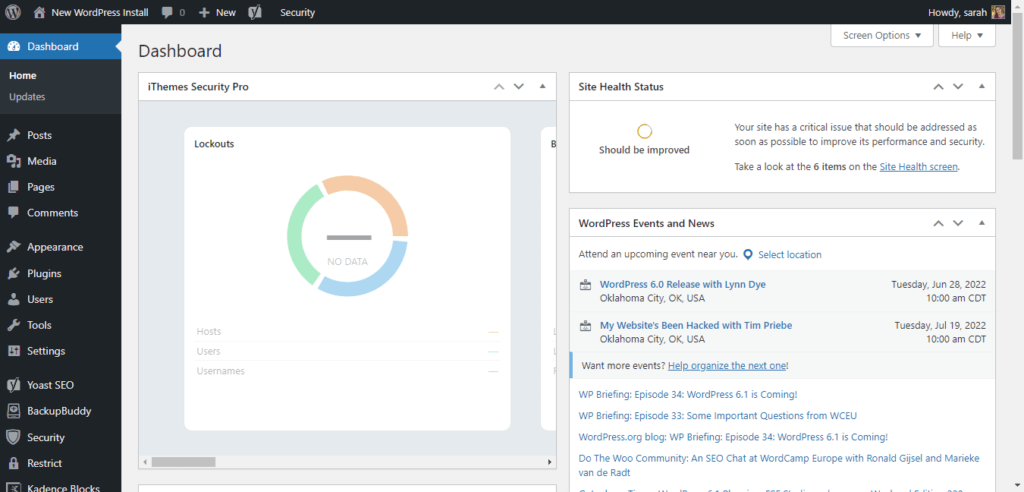
2. Haga clic en "Apariencia"
Mire el lado izquierdo de su página y verá el menú de WordPress. Aquí, haga clic en "Apariencia".

3. Haga clic en "Personalizar"
Verá que la configuración de "Apariencia" se expandirá, lo que le brindará opciones adicionales. Elija "Personalizar".
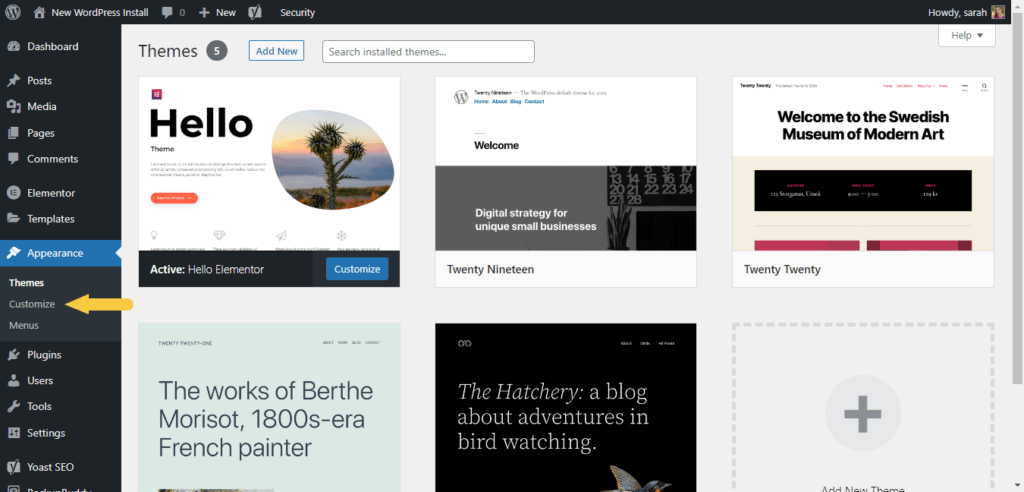
4. Haga clic en "Identidad del sitio" y agregue su nuevo Favicon de WordPress en "Icono del sitio"
Esta es el área de su tablero donde puede definir el nombre, el eslogan, el logotipo y el ícono de su sitio web. WordPress utilizará la imagen que cargue en "Icono del sitio" como el nuevo favicon para su sitio.
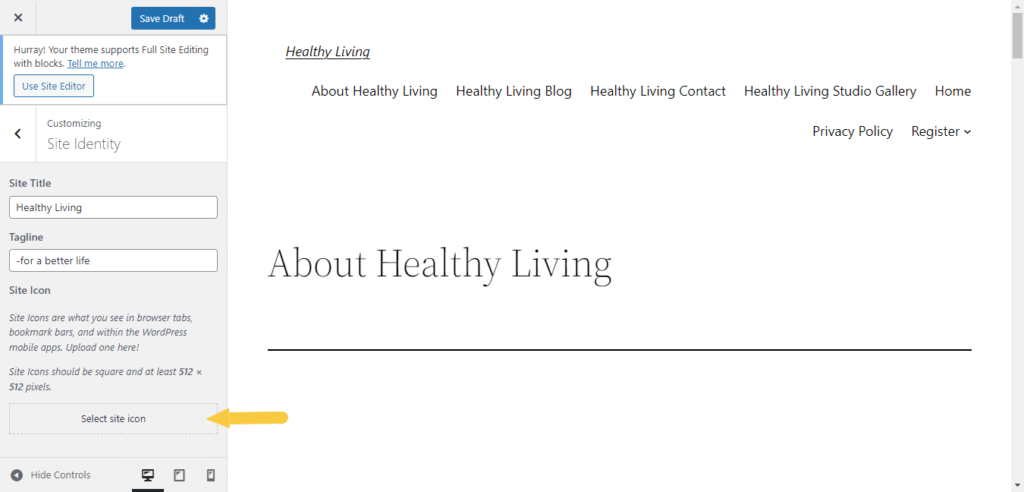
¿Qué tan simple fue eso? Realmente, ya no hay excusas para no usar el favicon perfecto en tu sitio de WordPress.
La importancia de los Favicons de WordPress
Si bien es cierto que los favicons constituyen solo una pequeña parte de la creación de su sitio web, también son cruciales para el reconocimiento de los usuarios de su sitio web.
Los favicons claros y consistentes facilitarán que los usuarios del sitio lo recuerden y mantengan las mismas conexiones mentales con su sitio en dispositivos móviles, tabletas y computadoras de escritorio.
¡No hay mejor momento para poner en funcionamiento su favicon de WordPress que hoy!
Kristen ha estado escribiendo tutoriales para ayudar a los usuarios de WordPress desde 2011. Como directora de marketing aquí en iThemes, se dedica a ayudarlo a encontrar las mejores formas de crear, administrar y mantener sitios web de WordPress efectivos. Kristen también disfruta escribir un diario (¡vea su proyecto paralelo, The Transformation Year !), hacer caminatas y acampar, hacer ejercicios aeróbicos, cocinar y aventuras diarias con su familia, con la esperanza de vivir una vida más presente.
